win11系统怎么添加新网络?win11系统添加新网络的方法步骤
win11系统怎么添加新网络?win11系统添加新网络的方法步骤!我们在使用电脑的过程中,网络是必须要用到的,如果没有网络,那电脑就丧失了一半的功能,在以往的操作系统中,大家都知道添加拨号连接的方法,而在最新的Win11系统怎么添加新网络呢?在添加新网络的过程中有什么需要注意的地方吗?还有不知道的朋友一起看看吧!
1、首先看到windows11右下角的网络宽带连接图标点击进入。

2、来到设置界面后,点击设置界面里的以太网点击里面的网络和共享中心。

3、在里面点击设置新的连接或网络。

4、进入设置连接或网络处,点击连接到Internet。

5、此时会跳出你想使用一个已有的连接吗?选则否,创建新连接。

6、之后点击下方的下一步。

7、出现你希望如何连接?点击宽带(PPPoE)。

8、输入Internet服务供应商的信息。

9、输入成功后点击下方的连接。

10、最后等待成功连接就可以使用网络了。

以上就是脚本之家小编给大家分享的win11正式版添加新网络的方法步骤了,希望大家喜欢!
相关文章
 如何关闭Win11烦人的网络搜索?本文就为大家带来了Win11网络搜索关闭方法,需要的朋友一起看看吧2021-11-23
如何关闭Win11烦人的网络搜索?本文就为大家带来了Win11网络搜索关闭方法,需要的朋友一起看看吧2021-11-23
win11怎么查看wifi密码? windows11查看wifi网络密码的技巧
win11怎么查看wifi密码?win11系统中设置的wifi密码,忘了密码,想要看看,该怎么查看呢?下面我们就来看看windows11查看wifi网络密码的技巧2021-11-08 Win11怎么禁用网络连接?今天小编就为大家带来了Win11禁用网络连接方法,需要的朋友一起看看吧2021-11-03
Win11怎么禁用网络连接?今天小编就为大家带来了Win11禁用网络连接方法,需要的朋友一起看看吧2021-11-03
如何在Windows 11中使用网络速度监视器?Win11中使用网络速度监视器教
如何在Windows 11中使用网络速度监视器?今天小编就为大家带来了Win11中使用网络速度监视器教程,需要的朋友一起看看吧2021-10-29 如何在Windows 11中映射网络驱动器?今天小编就为大家带来了详细的Win11中映射网络驱动器方法,感兴趣的朋友一起看看吧2021-10-09
如何在Windows 11中映射网络驱动器?今天小编就为大家带来了详细的Win11中映射网络驱动器方法,感兴趣的朋友一起看看吧2021-10-09 从 2023 年开始,您的 Windows 11 笔记本电脑需要一个网络摄像头,下文小编就为大家带来详细介绍,需要的朋友一起看看吧2021-09-01
从 2023 年开始,您的 Windows 11 笔记本电脑需要一个网络摄像头,下文小编就为大家带来详细介绍,需要的朋友一起看看吧2021-09-01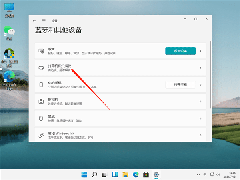
Win11如何连接网络和打印机 Win11连接网络打印机的方法
最近有用户在升级Windows11以后,很多朋友不知道Windows11要如何连接打印机,一起来了解一下吧2021-07-17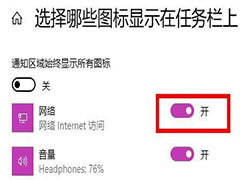
Win11任务栏不显示wifi图标怎么办? win11网络图标不见的解决办法
Win11任务栏不显示wifi图标怎么办?正常情况下wifi图标都是显示在任务栏中的,但是win11却没有wifi图标,不知道该怎么显示出来,下面我们就来看看win11网络图标不见的解决2021-07-15 Win11网络重置功能怎么重置网络适配器?想要重新设置网络适配器,该怎么设置呢?我们可以通过网络重置功能来设置,下面我们就来看看详细的教程2021-07-11
Win11网络重置功能怎么重置网络适配器?想要重新设置网络适配器,该怎么设置呢?我们可以通过网络重置功能来设置,下面我们就来看看详细的教程2021-07-11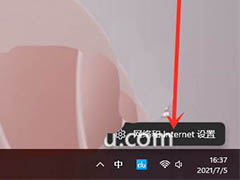
win11禁用网络怎样恢复? win11网络禁用后启用的技巧
win11禁用网络怎样恢复?windows11系统没有网络,网络被禁用了,该怎么重新启用呢?下面我们就来看看win11开启被禁用网络的技巧2021-07-07








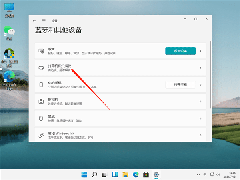
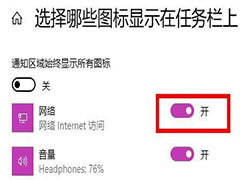

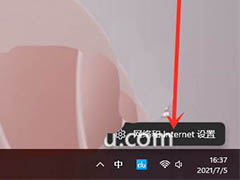
最新评论